1. Na domovské obrazovce klepněte na ikonu Pošta

2. Dá vám na výběr z poštovních služeb včetně Microsoft Exchange, mobile me, Gmail, Yahoo a AOL. Existuje například „jiné“ pro přístup k e-mailům s názvem vaší domény.
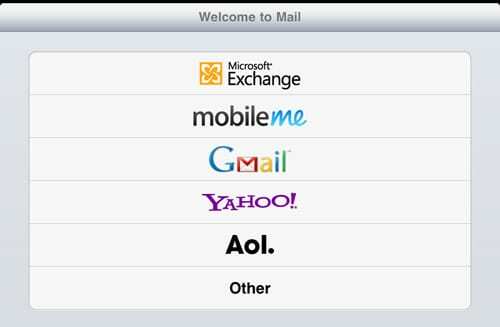
3. V tomto příkladu použijeme Gmail. Po klepnutí na Gmail zadejte jméno, adresu a heslo pro svůj Gmail. Klepněte na tlačítko Další a poté na tlačítko Uložit. Nyní jste připojeni ke svému Gmailu. Váš iPad si zapamatuje vaše heslo, takže jej příště nemusíte zadávat.
4. Klepnutím na tlačítko Doručená pošta zjistíte, zda máte nějakou příchozí poštu. Klepnutím na ikonu Obnovit vynutíte stahování e-mailů.
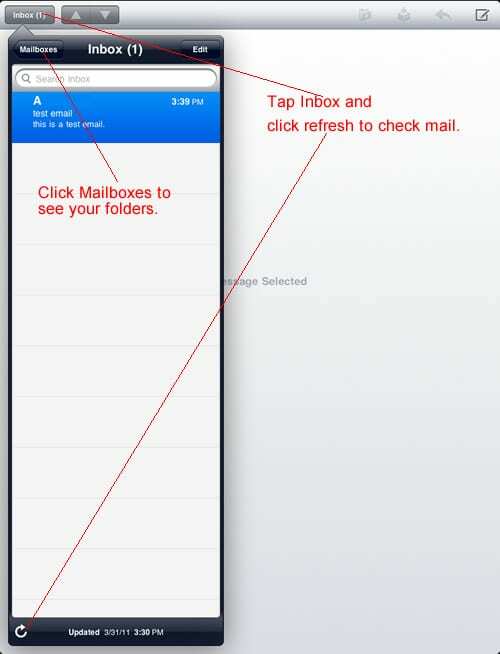
5. Kliknutím na tlačítko poštovní schránky zobrazíte své poštovní složky. Všimněte si, že číslo vedle složky vám říká, kolik nepřečtených e-mailů se v ní nachází. V tomto případě mám nepřečtených 60 spamů (jak můžete vidět níže).
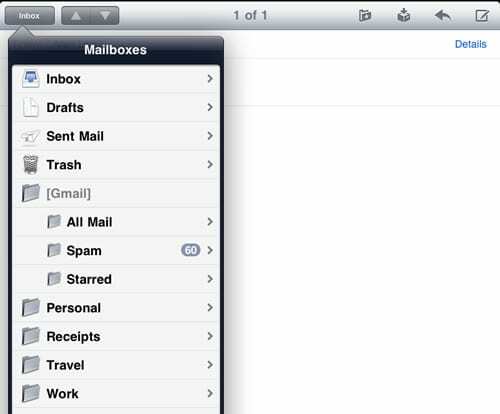
6. Při kontrole e-mailů je obvykle užitečnější přepnout iPad do režimu na šířku. Tímto způsobem budete mít poštovní schránky zobrazené vlevo při čtení e-mailů vpravo. Stačí otočit iPad o 90 stupňů ve směru hodinových ručiček a přepnete jej do režimu na šířku.
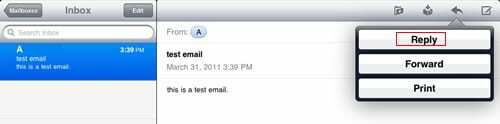
8. Na e-mail můžete odpovědět kliknutím na ikonu odpovědi a poté na tlačítko odpovědět, jak je uvedeno výše.
9. Kliknutím na ikonu složky přesunete e-mail do jiné složky poštovní schránky.
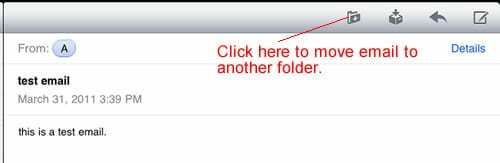
10. Zobrazí se výzva k výběru složky, do které chcete poštu přesunout.
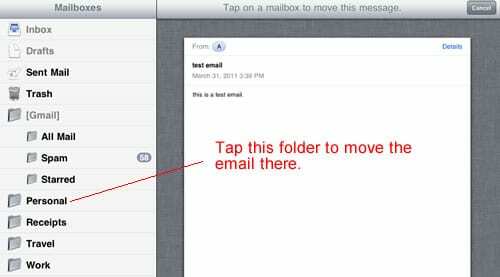
11. Mnoho lidí se diví, co tato další ikona dělá.
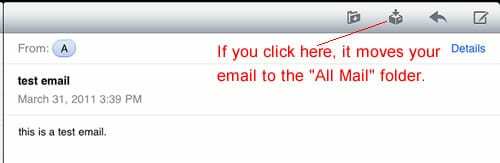
12. Pokud na něj kliknete, vaše pošta se rychle dostane z doručené pošty. Žádná výzva, nic. No a kam šli? Poštu najdete ve složce „Všechny zprávy“.
Pamatujte, že ať uděláte cokoli, například smažete přesouvané e-maily mezi složkami, bude to synchronizováno s vaším Gmail, aby se vaše změny projevily při příštím přihlášení do Gmailu v počítači přes web prohlížeč.

Sudz (SK) je posedlý technologií od brzkého příchodu A/UX na Apple a je zodpovědný za redakční směřování AppleToolBoxu. Sídlí v Los Angeles, CA.
Sudz se specializuje na pokrytí všech věcí macOS a v průběhu let zkontroloval desítky vývojů OS X a macOS.
V minulém životě Sudz pomáhal společnostem ze seznamu Fortune 100 s jejich technologickými a obchodními aspiracemi na transformaci.